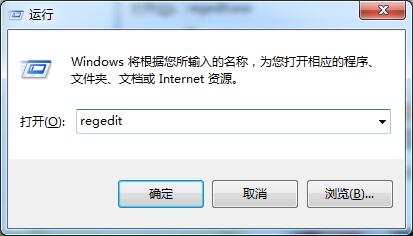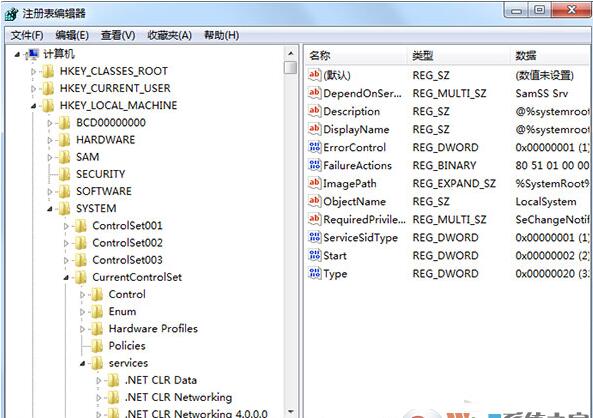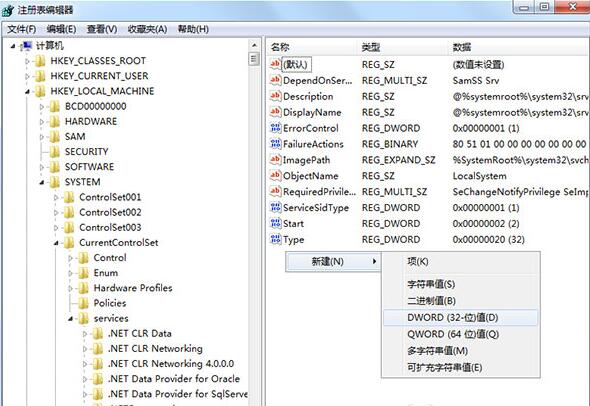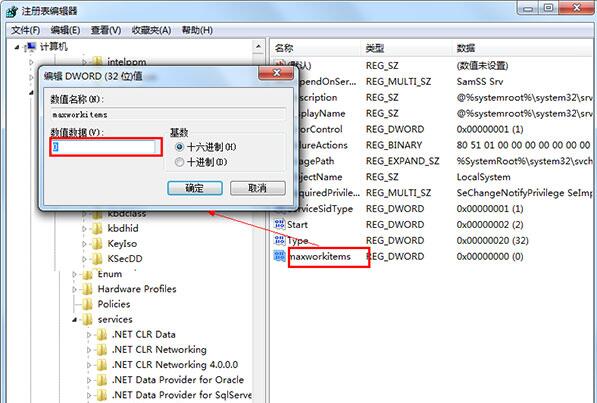win10系统无法访问磁盘,提示“系统资源不足 无法完成请求的服务”如何解决?
win10系统无法访问磁盘,提示“系统资源不足 无法完成请求的服务”如何解决?
在使用win10系统的过程中,由于某种原因打开程序时出现“系统资源不足 无法完成请求的服务”的错误提示,导致程序无法打开。出现这种情况怎么办?下面IT技术资料分享网小编就给大家介绍一下解决办法,我们一起来看看。
如下图所示:
提示“位置不可用 无法访问G:\。 系统资源不足,无法完成请求的服务。”
我们可以通过以下的方法解决:
1、点击开始—运行,输入regedit.exe,回车,打开注册表编辑器;如下图所示
2、在注册表编辑器中依次展开[HKEY_LOCAL_MACHINE\\SYSTEM\\CurrentControlSet\\Services\\lanmanserver];如下图所示
3、在右侧窗口中 新建 一个名为“maxworkitems”的 DWORD值;如下图所示
4、然后双击该值,在打开的窗口中键入下列数值并保存退出。如下图所示。
注意:如果计算机有512MB以上的内存,键入“1024”;如果计算机内存小于 512 MB,键入“256”。
我们也可以通过其他的方法解决:
一、减轻内存负担
1、打开的程序不可太多。如果同时打开的文档过多或者运行的程序过多,就没有足够的内存运行其他程序,要随时关闭不用的程序和窗口。
2、自动运行的程序不可太多 。单击“开始”,然后单击“运行”,,键入“Msconfig”,单击“确定”按钮,打开“系统配置实用程序”窗口,删除不想自动加载的启动组项目。
二、加大物理内存,更换成质量高的内存
三、合理设置虚拟内存
1、玩游戏,虚拟内存可设置大一些,最小值为物理内存的1.5倍,最大值为物理内存的2-3倍 。再大了,占用硬盘空间太多了。
2、虚拟内存设置方法是: 右击我的电脑—属性--高级--性能设置--高级--虚拟内存更改--在驱动器列表中选选择虚拟内存(页面文件)存放的分区--自定义大小--在“初始大小”和“最大值”中设定数值,然后单击“设置”按钮,最后点击“确定”按钮退出。
3、虚拟内存(页面文件)存放的分区,一定要有足够的空间。
总结:综上所述想要修复程序打不开提示系统资源不足无法完成请求的服务的问题,我们必须从内存和虚拟内存方面入手,只有彻底解决内存不足的问题提高总内存量才可以有效的解决此类问题。硬件才是王道,其他所有的优化手段只是辅助作用。
以上就是IT技术资料分享网小编给大家介绍的关于win10系统无法访问磁盘,提示“系统资源不足 无法完成请求的服务”的解决方法了,关注IT技术资料分享网,学习更多电脑实用技巧。
IT技术资料分享-个人整理自互联网 如有侵权联系小编删除处理
| 上一篇: win7系统激活失败提示错误0xc004e003如何解决? | 下一篇: win10系统电脑待机一段时间后自动弹出虚拟键盘如何解决? |